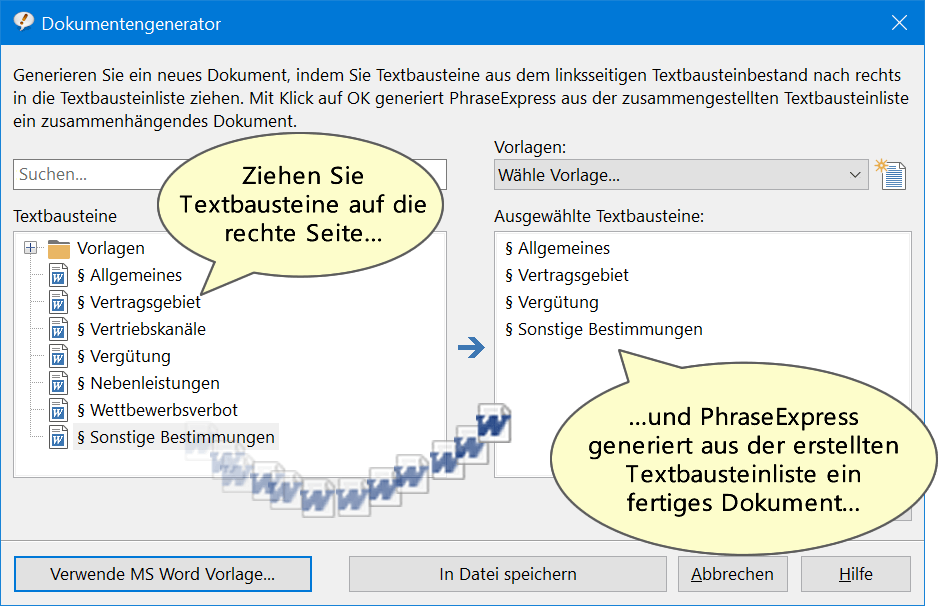Dokumentengenerator
Mit dem Dokumentengenerator erstellen Sie komplette Dokumente aus einer Textbausteinliste, die Sie mit wenigen Mausklicks aus Ihren Textbausteinen zusammenstellen:
Dank der Implementierung des Dokumentengenerators als Makrofunktion kann dieser mit anderen PhraseExpress Makrofunktionen kombiniert werden und ist auch nicht auf die "Dokumenterstellung" beschränkt.
Einrichtung
Der Dokumentengenerator wird in PhraseExpress über einen Textbaustein aufgerufen, der die Dokumentengenerator-Makrofunktion beinhaltet.
So erstellen Sie einen Textbaustein mit dem Dokumentengenerator:
- Erstellen Sie einen neuen Textbaustein.
- Fügen Sie im Textbausteininhaltsfeld die Dokumentengenerator-Makrofunktion über den Befehl im Hauptmenü hinzu:
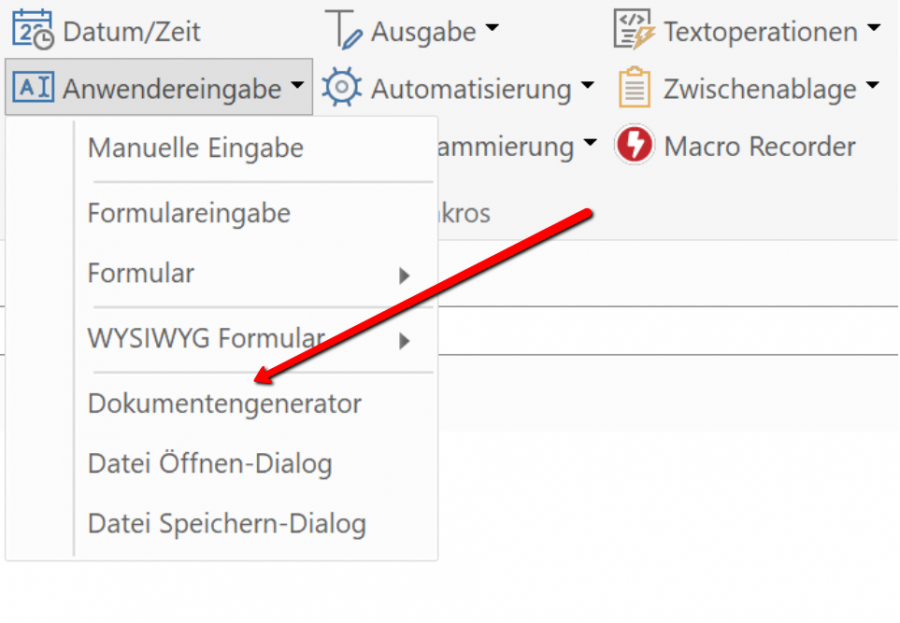
- Konfigurieren Sie den Dokumentengenerator im Makroeingabedialog:
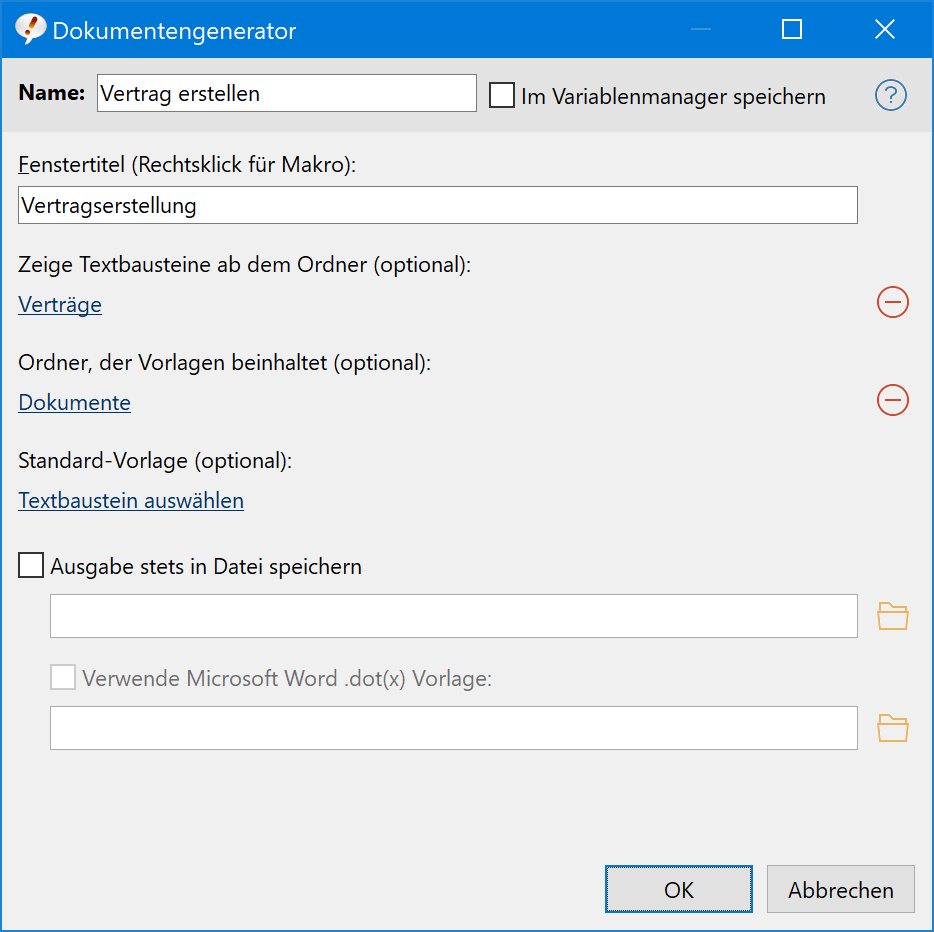
Bestätigen Sie die Konfiguration mit OK. - PhraseExpress fügt die Dokumentengenerator Makrofunktion in den Textbausteininhalt ein. Gegebenenfalls können Sie hier weitere Texte oder Makros hinzufügen.
- Definieren Sie zum Aufruf des neuen Textbausteins optional eine Tastenkombination oder einen Autotext. Alternativ lässt sich der Textbaustein natürlich auch über das Textbausteinmenü des Startleistensymbols aufrufen.
Parameter
Fenstertitel
Definiert den Titelzeilentext des Dokumentengenerator-Fensters.
Zeige Textbausteine ab Textbausteinordner
Definiert den Textbausteinordner, der (inklusive aller darin enthaltenen Textbausteine) in der linksseitigen Baumansicht im Dokumentengenerator angezeigt wird. Damit können Sie den Dokumentengenerator auf einen bestimmten Teil Ihres Textbausteinbestands beschränken.
Ohne diesen Parameter werden alle Textbausteine aller Textbausteindateien (ohne Systemordner) zur Auswahl angeboten.
Textbausteinordner zur Aufnahme der Vorlagen
Definiert den Textbausteinordner, in dem, im Dokumentengenerator erstellte Vorlagen gespeichert werden.
Ohne diesen Parameter werden Vorlagefunktionen aus dem Dokumentengenerator-Fenster ausgeblendet.
Standardvorlage
Hier können Sie optional eine bereits existierende Vorlage angeben, die bei Aufruf des Dokumentengenerators vorgewählt wird.
Ausgabe stets in Datei speichern
Bei Angabe einer .txt/.rtf/.doc(x) Zieldatei speichert der Dokumentengenerator das generierte Dokument direkt in eine Datei, statt es in ein Zielprogramm einzufügen.
Wenn nur ein Pfad ohne Dateiname angegeben wird, dann fragt der Dokumentengenerator beim Fertigstellen des Dokumentsnach dem gewünschten Speicherort.
Verwende Microsoft Word Vorlage
Definiert eine .dot(x) MS Word Vorlagendatei, die zum Generieren des Dokuments verwendet wird. Wenn ein Pfad ohne Dateinamen angegeben wird, dann wird im Dokumentengeneratorfenster eine Vorlagenauswahl gezeigt.
Dokumenterstellung
So generieren Sie ein Dokument mit dem Dokumentengenerator:
- Rufen Sie einen Textbaustein auf, der die Dokumentengenerator Makrofunktion beinhaltet.
- Damit öffnet sich der oben gezeigte Dokumentengenerator. Demovolagen für den Dokumentengenerator können Sie von unserer Internetseite kostenlos herunterladen.
- Ziehen Sie die gewünschten Textbausteine von der linken Seite in die rechtsseitige Textbausteinliste. Sie können Textbausteine auch einfach doppelklicken oder mit den Pfeiltasten arbeiten.
- Klicken Sie OK, um das Dokument in eine zuvor geöffnete Zielanwendung einzufügen oder speichern Sie es in eine Datei.
Fertig.
Vorschau
- Markieren Sie in der Textbausteinliste alle Textbausteine, die für die Dokumentvorschau berücksichtigt werden sollen
- Klicken Sie auf die Schaltfläche .
- PhraseExpress öffnet ein Fenster mit der Vorschau der zuvor ausgewählten Elemente der Textbausteinliste.
Klicken auf bei gedrückter STRG-Taste wählt die vollständige Textbausteinliste.
Vorlagen
Einmal erstellte Textbausteinlisten können für eine zukünftige Wiederverwendung als Vorlage gespeichert werden.
Der Clou: Der Dokumentengenerator speichert Dokumentengenerator-Vorlagen in Form eines gewöhnlichen Textbausteins, der die im Dokumentengenerator ausgewählten Textbausteine verkettet nacheinander aufruft, um daraus später das Dokument zu erzeugen.
Diese Vorlage-Textbausteine, die in dem, im Dokumentengenerator Makro definierten Textbausteinordner gespeichert werden, können Sie auch ohne Dokumentengenerator direkt aufrufen oder mittels Verknüpfung innerhalb anderer Textbausteine wiederverwenden.
Bei fehlender Vorlagenoption im Dokumentengenerator wurde im Dokumentengenerator Makro kein Speicherort für Vorlagen definiert. Stellen Sie auch sicher, dass Sie Schreibrechte für diesen Speicherordner haben.
Suche
Die Schnellsuche oben links im Dokumentengenerator findet Textbausteine auch in großen Textbausteindatenbanken innerhalb weniger Tastendrücke:
- Rufen Sie den Dokumentengenerator auf.
- Nach Tippen einiger Buchstaben wechselt der Fokus automatisch in die Schnellsuche, die den gewünschten Textbaustein bereits während des Tippvorgangs eingrenzt.
- Drücken Sie einmal Pfeil-Ab, um in das Suchergebnis zu wechseln und Pfeil-Rechts zum Übernehmen des aktuell markierten Textbausteins in die Textbausteinliste.
- Mit ENTER wird das Dokument generiert und ausgegeben.
Fertig!
Die ESC-Taste löscht die aktuelle Sucheingabe, und der vollständige Textbausteinbestand wird wieder angezeigt.